PS-制作科幻头部分裂特效图文教程发布时间:2021年10月26日 17:36
虎课网为您提供字体设计版块下的PS-制作科幻头部分裂特效图文教程,本篇教程使用软件为PS(CC2018),难度等级为中级拔高,下面开始学习这节课的内容吧!
1、本课主要讲使用PS制作科幻头部分裂特效,【打开】PS软件,【打开】案例素材文档。具体显示如图示。

2、单击【通道面板】,复制【蓝色通道】,按【Ctrl+L】打开色阶,调整参数至合适的效果,具体参考如图示。具体效果如图示。

3、根据设计思路,使用【加深工具】和【画笔工具】,调整大小和属性,涂抹中间白色部分。具体效果如图示。
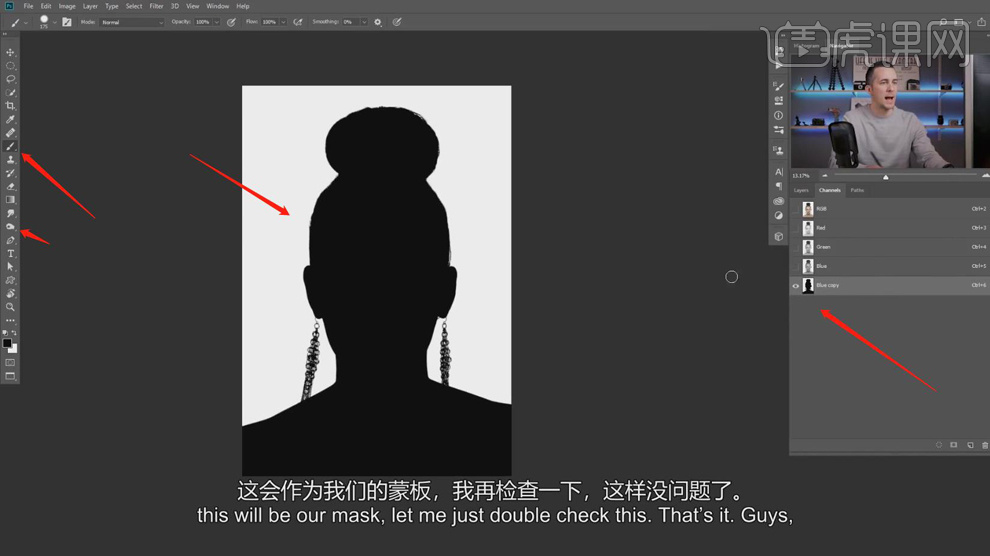
4、按Ctrl单击图层【载入选区】,单击【RGB图层通道】,返回【图层面板】,单击【添加蒙版】,按【Ctrl+I】蒙版反向。在图层下方【新建】颜色填充图层,【填充】合适的颜色。按Ctrl单击图层蒙版【载入选区】,单击【选择】-【修改】-【收缩】值4PX,选择【图层蒙版】,使用【画笔工具】涂抹边缘细节。具体效果如图示。

5、【复制】人物图层,【隐藏】原图层。右击【应用图层蒙版】,使用【套索工具】套选人物头顶区域,按Delete【删除选区】,单击【滤镜】-【液化】调整头顶边缘细节。具体效果如图示。

6、放大素材画面,使用【模糊工具】,根据设计思路涂抹头顶头发边缘细节。具体操作如图示。
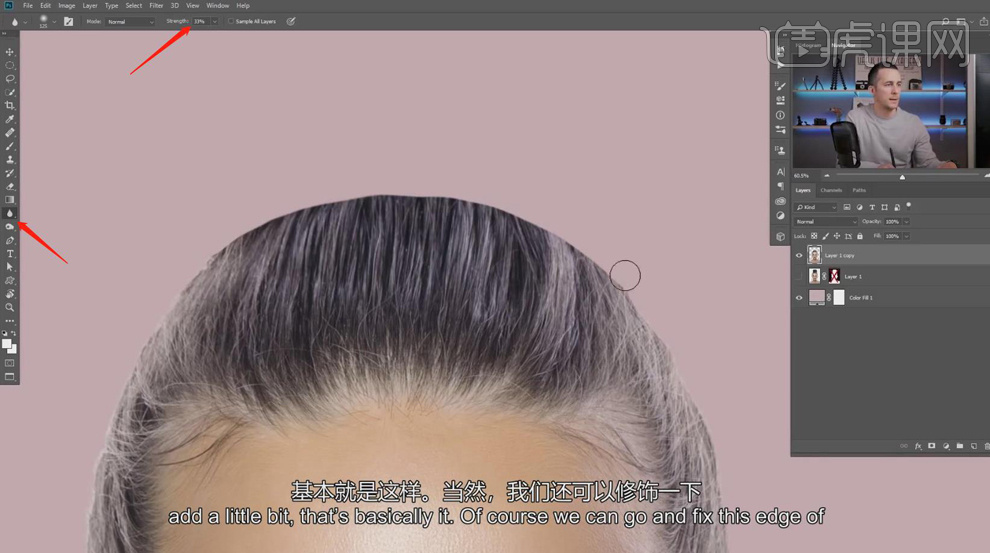
7、调整人物整体细节,【新建】曲线图层,单击【剪切图层】,具体参数如图示。具体效果如图示。
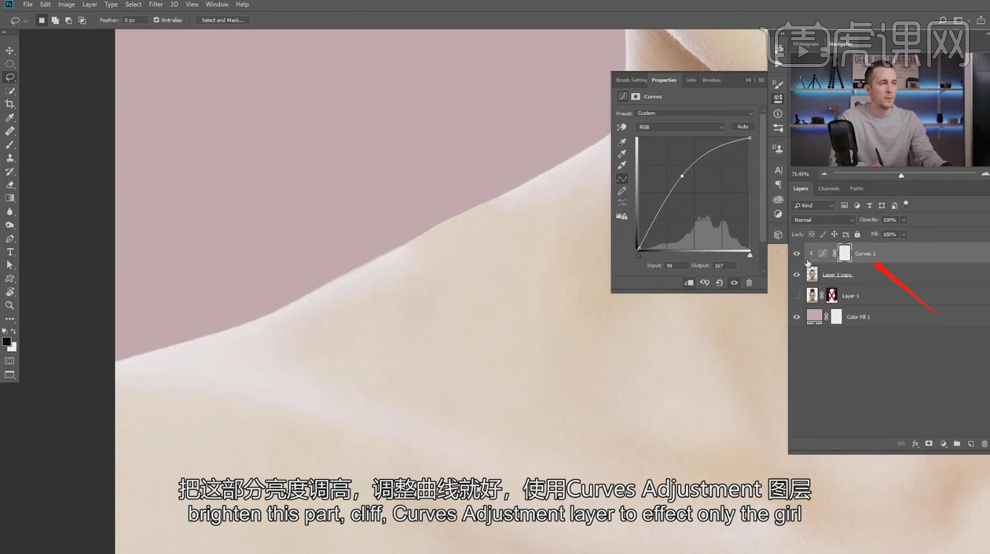
8、按【Ctrl+I】蒙版反向,使用【画笔工具】,调整画笔属性和大小,涂抹皮肤光影细节。具体效果如图示。
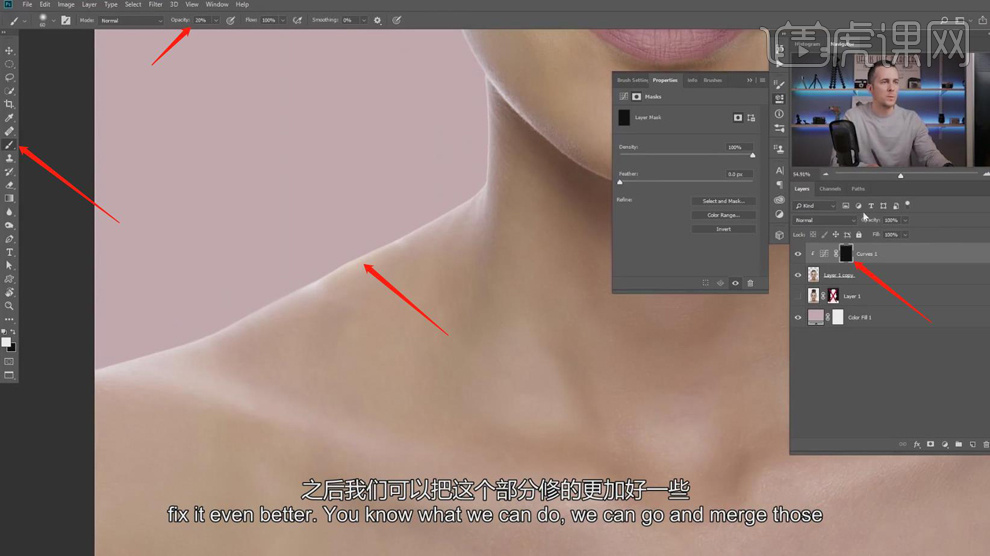
9、【选择】关联图层,按【Ctrl+E】合并图层。使用【套索工具】套选瑕疵区域,使用【修补工具】修复瑕疵细节,具体操作如图示。
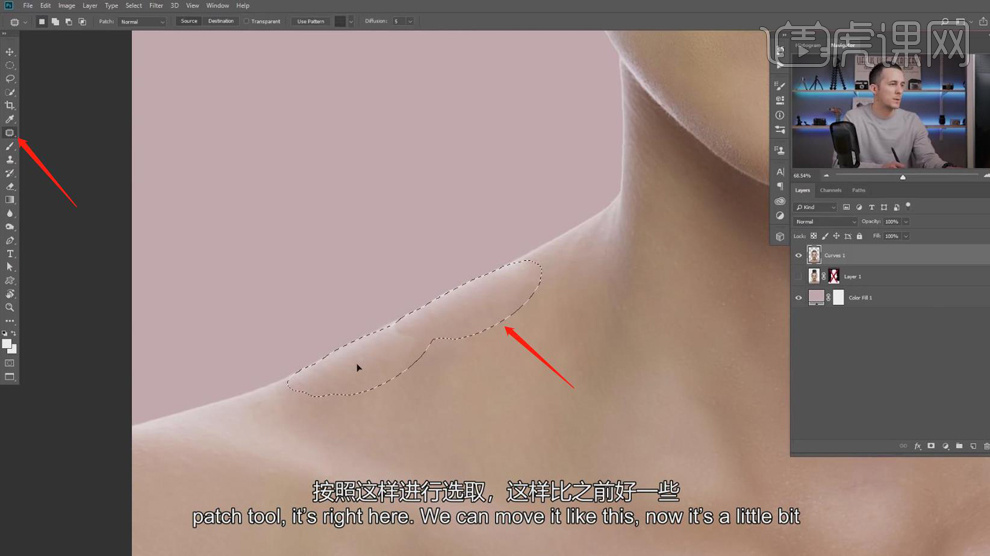

10、【复制】图层,【重命名】图层,使用【矩形选区工具】,框选人物右侧区域,按【Ctrl+Shift+J】剪切复制图层,【重命名】图层名称并隐藏图层。在Left图层下方【新建】曲线图层,单击【剪切图层】,具体参数如图示。具体效果如图示。

11、依次选择Left和Right图层,按【Ctrl+T】旋转至合适的角度,【选择】Right图层,单击【编辑】-【操控变形】,根据设计思路,在合适的位置添加操控节点,具体参考如图示。
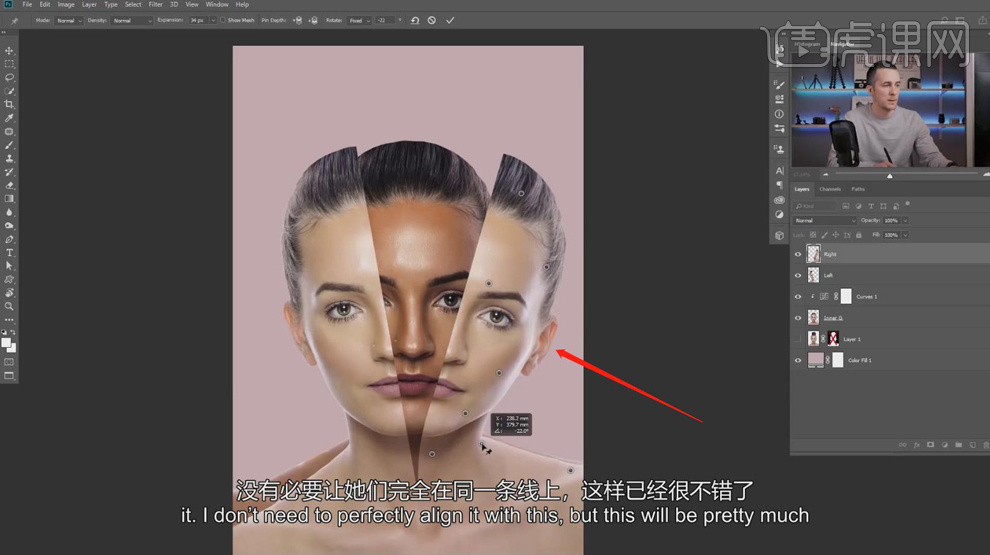
12、根据设计思路,使用相同的方法给左半脸添加相同的操控节点调整形状。依次【选择】Left和Right图层,添加【图层蒙版】,使用【画笔工具】,调整画笔属性和大小,涂抹多余的部分。具体效果如图示。

13、【隐藏】曲线图层,在曲线图层下方【新建】剪切图层,【重命名】Head Top。使用【画笔工具】,调整画笔大小和属性,【吸取】就近色彩,涂抹头发区域。具体效果如图示。

14、使用相同的方法调整顶部色彩细节,【打开】曲线图层,选择【红色通道】,具体参数如图示。具体效果如图示。

15、选择【蓝色通道】,具体参数如图示。具体效果如图示。

16、选择【绿色通道】,具体参数如图示。具体效果如图示。

17、【新建】自然饱和度图层,单击【剪切图层】,具体参数如图示。具体效果如图示。

18、【选择】调整图层蒙版 ,使用【画笔工具】,根据设计思路,涂抹人物身体部位。【新建】色相饱和度图层,单击【剪切图层】,具体参数如图示。具体效果如图示。
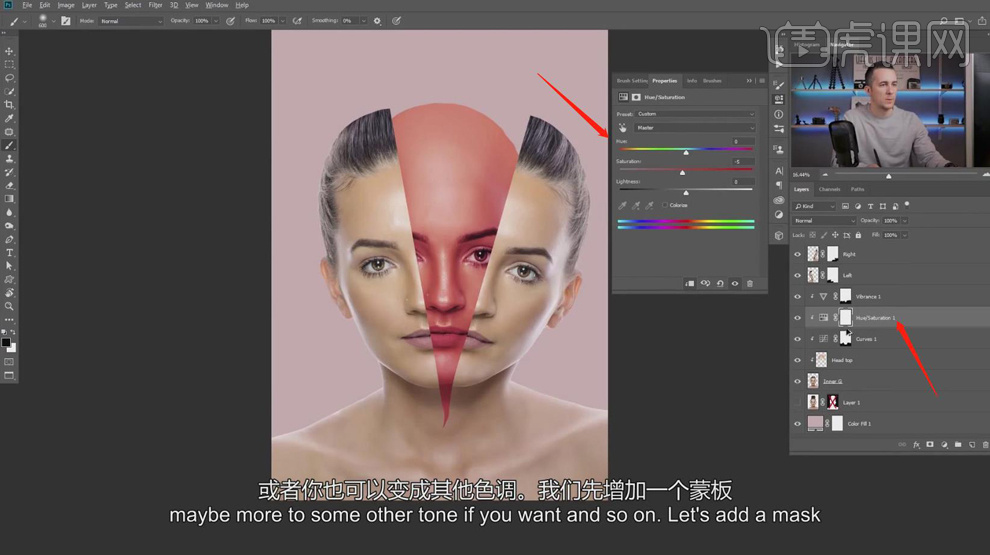
19、按Alt键【拖动复制】曲线图层蒙版至色相饱和度图层,【选择】内部人物图层,使用【仿制图章工具】,调整大小和属性,修复人物眉毛细节。具体效果如图示。

20、在自然饱和度图层上方【新建】曲线图层,调整亮部和暗部至合适的参数,按【Ctrl+I】蒙版反向,根据人物面部结构光影规律,使用【画笔工具】,调整大小和属性,在蒙版区域涂抹眼睛结构的光影细节。具体效果如图示。

21、根据面部结构光影规律,使用相同的方法调整面部光影细节。【拖入】纹理素材,调整大小和比例排列至头部合适的位置。按Alt键单击【创建剪切图层】,按Alt键添加【图层蒙版】,使用【画笔工具】,调整大小和属性,涂抹需要的区域,【图层模式】正片叠底。具体效果如图示。
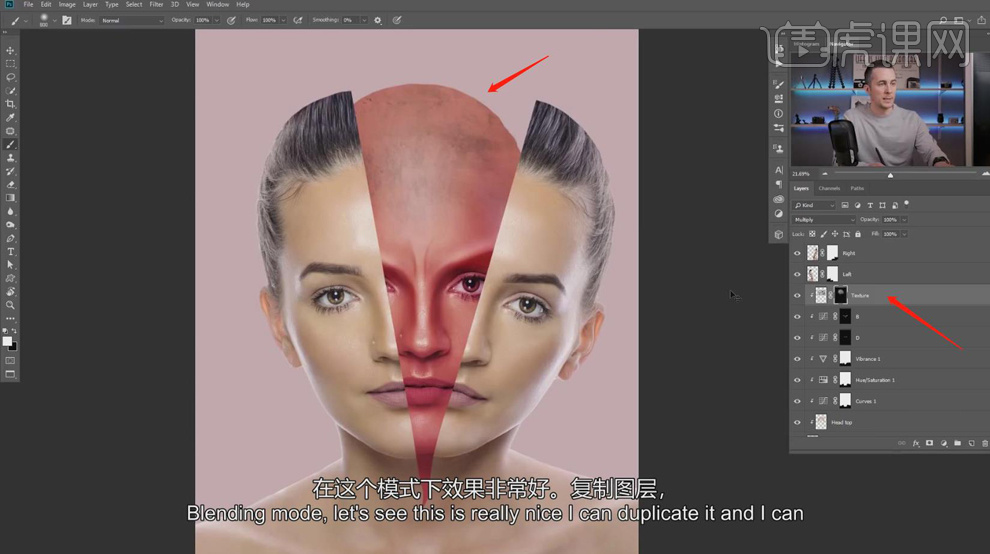
22、【复制】图层,单击【图层蒙版】,使用【画笔工具】涂抹纹理细节。【选择】内部人物图层,添加【图层蒙版】,使用【画笔工具】涂抹顶部细节。具体效果如图示。
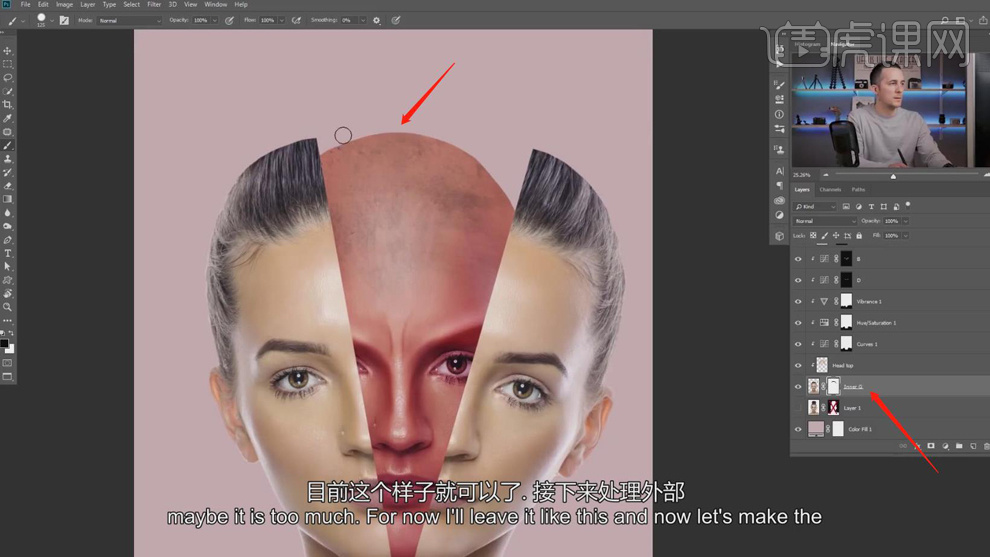
23、在纹理图层上方【新建】图层,根据设计思路,使用【画笔工具】绘制调整参考线。【选择】Right图层,单击【滤镜】-【液化】,根据参考线条,调整右边人脸边缘形状细节。具体效果如图示。

24、【新建】图层,按Ctrl单击Right图层【载入选区】,单击【选择】-【修改】-【扩展】15PX,使用【画笔工具】,调整画笔大小和属性,【吸取】面部高光色彩,沿选区内侧边缘绘制切面。具体效果如图示。

25、【删除】图层2,使用相同的方法绘制左侧切面线条,【重命名】Outline。根据切面的结构规律,使用【画笔工具】绘制切面沿长线。在图层下方【新建】图层,【重命名】Fill。使用【画笔工具】,调整画笔大小和属性,【吸取】画面色彩,涂抹切面内部细节。具体效果如图示。
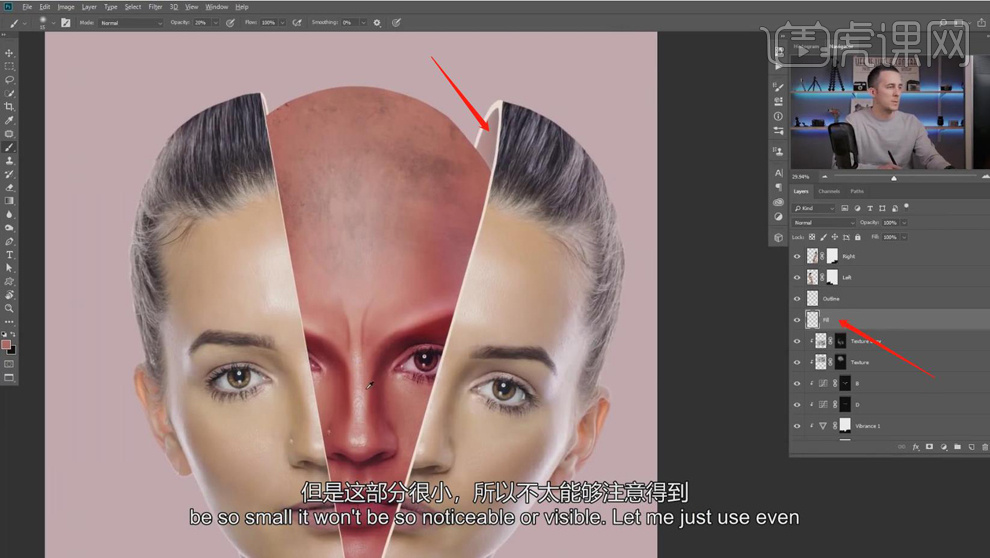
26、在Outline图层上方【新建】剪切图层,使用【画笔工具】,调整大小和属性,【吸取】暗部色彩,涂抹切面阴影细节。具体效果如图示。
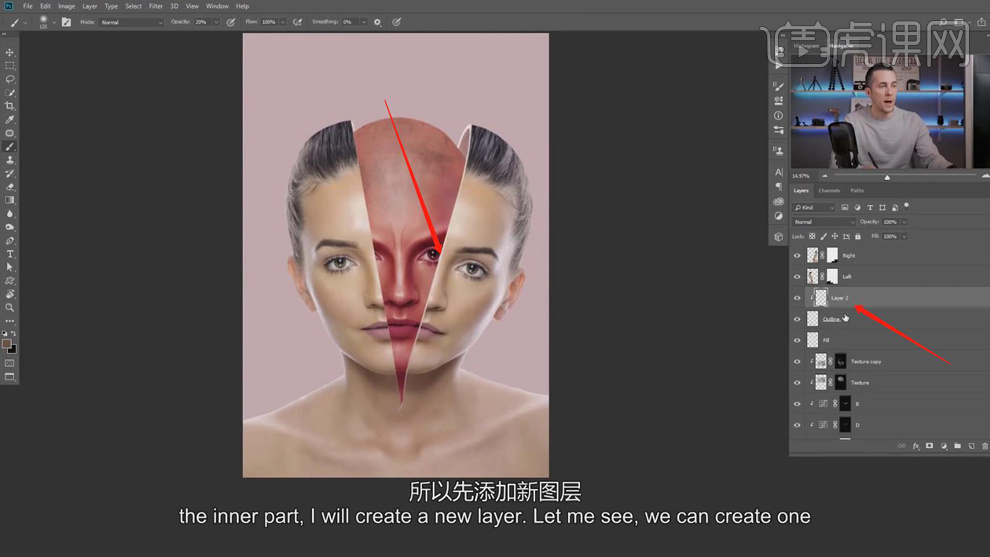
27、在纹理拷贝图层上方【新建】曲线图层,单击【剪切图层】,具体参数如图示,【图层模式】亮度。具体效果如图示。

28、按【Ctrl+I】蒙版反向,使用【画笔工具】,调整画笔属性和大小,涂抹内部阴影细节,【重命名】投影。具体效果如图示。

29、在Fill图层上方【新建】曲线图层,单击【剪切图层】,具体参数如图示。具体效果如图示。

30、调整人物形体细节,【选择】背景填充图层,调整色彩至合适的颜色。【打开】图层样式,添加【渐变叠加】,具体参数如图示。具体效果如图示。

31、最终效果如图示。

以上就是PS-制作科幻头部分裂特效图文教程的全部内容了,你也可以点击下方的视频教程链接查看本节课的视频教程内容,虎课网每天可以免费学一课,千万不要错过哦!













